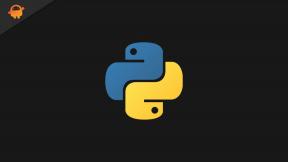Твърдо нулиране на Samsung Galaxy A50: Как да извършите фабрично или главно нулиране
Ръководство за отстраняване на неизправности / / August 05, 2021
Твърдото нулиране, известно още като фабрично нулиране или основно нулиране, е възстановяването на устройството до състоянието, в което е било, когато е напуснало фабриката. Всички настройки, приложения и данни, добавени от потребителя, се премахват. Терминът често се чува по отношение на смартфони и таблети, но лаптопите и настолните компютри, както и повечето други електронни устройства, обикновено могат да бъдат възстановени до фабричните условия.
Фабричното нулиране може да се извърши чрез различни процедури, в зависимост от конкретното устройство, или може да се предлага като функция на устройство или операционна система. Android Factory Reset, например, е функция, която изтрива всички настройки, потребителски данни, приложения на трети страни и свързаните с тях данни от вътрешната флаш памет на устройство с Android. Най-честите причини за възстановяване на фабричните условия са да се коригира неизправно устройство или да се премахнат потребителски данни, преди да се продаде или изхвърли по друг начин устройство или да се върне на производителя.

Тук, в това ръководство, ние разгледахме метода за извършване на фабрично или главно нулиране на Galaxy A50 в много прости стъпки.
Съдържание
- 1 Кога трябва да нулирате устройството си трудно?
-
2 Стъпки за извършване на фабрично или главно нулиране на Galaxy A50
- 2.1 От менюто Настройки:
- 2.2 От режим на възстановяване:
- 3 Заключение
Кога трябва да нулирате устройството си трудно?
Не трябва да редовно нулирате телефона си. Фабричното нулиране ще изтрие всички добавени данни от телефона ви и може да е трудно да се наложи да настроите телефона си отново така, както ви харесва.
С течение на времето данните и кешът могат да се натрупват на телефона ви, което налага нулиране. Най-добрият начин да предотвратите необходимостта от фабрично нулиране и да поддържате телефона си работещ безпроблемно е просто да рестартирате телефона си няколко пъти седмично и да извършвате редовно изтриване на кеша.
Фабрично нулиране може и трябва да се използва за премахване на приложение на трета страна, настройка или потребителска настройка, която пречи на нормалната работа на телефона, особено ако безопасен режим не е осъществим или по друг начин не осигурява желания резултат.
Стъпки за извършване на фабрично или главно нулиране на Galaxy A50
Опровержение
Фабричното нулиране ще изтрие всичко, така че искате да сте сигурни, че сте създали копие на вашите данни като снимки, видеоклипове, документи, текстове и т.н. напред във времето.
От менюто Настройки:
- Отворете настройките от стартера.
- Превъртете до и докоснете Общо управление.
- Докоснете Нулиране.
- Изберете Нулиране на фабричните данни.
- Докоснете Нулиране, за да продължите.
- Докоснете Delete All, за да потвърдите действието.
От режим на възстановяване:
В случай, че не знаете какво е възстановяване, първото нещо, което буутлоудъра звъни, е възстановяването. Режимът за възстановяване се отнася до специален стартиращ дял, който съдържа инсталирано приложение за възстановяване. И можете да отстраните някои проблеми с телефона си.
- Изключете телефона си.
- След като е изключен. Натиснете и задръжте едновременно бутона за захранване / Bixby и намаляване на звука, докато изскочи логото на Android.
- Когато се покаже зеленото лого на Android, освободете двата бутона.
- Сега ще се появи екранното меню за възстановяване
- Използвайте бутона за намаляване на силата на звука, докато не маркирате „Wipe data / factory reset“.
- Натиснете бутона за захранване, за да изберете ‘Wipe data / factory reset.’
- Използвайте Намаляване на звука, за да маркирате Да.
- Натиснете бутона за захранване, за да потвърдите действието, за да изчистите данните на телефона си.
Заключение
Това беше, това беше най-лесният начин да извършите Factory Reset или Master Reset на Galaxy A50. Следвайте ги внимателно, за да се възползвате от функцията на вашия Galaxy A50.
Срещате ли някакви проблеми и проблеми с вашия Galaxy A50? Тогава няма от какво да се притеснявате, имаме статия, посветена на проблемите и ръководствата на OnePlus 8 Pro. Тук е Ръководство за отстраняване на неизправности на Galaxy A50.
Притежавате ли Galaxy устройство или друго устройство с Android и имате нужда от тези типове лесни уроци? След това останете настроени Съвети и трикове за Android на GetDroidTips колона, защото скоро идват много прости уроци за Galaxy.
Ако имате някакви въпроси относно това, раздела за коментари винаги е достъпен за вас.
Ръководство за отстраняване на неизправности на Galaxy A50
- Коригирайте проблема с Whatsapp на Galaxy A50: Грешка при спиране / срив
- Защо приложението за телефон по подразбиране се срива на Galaxy A50? Как да поправя?
- След актуализация, Моят Galaxy A50 Gmail се срива произволно: Как да поправя?
- Google Chrome спря грешка на My Galaxy A50: Как да поправя на Galaxy A50?
- След актуализация, My Galaxy A50 показва грешка в системния потребителски интерфейс: Как да поправя?
- Коригирайте грешка, открита от влага на Samsung Galaxy A50
Здравейте, аз съм Shekhar Vaidya, блогър, учещ, който учи за CS и програмиране.